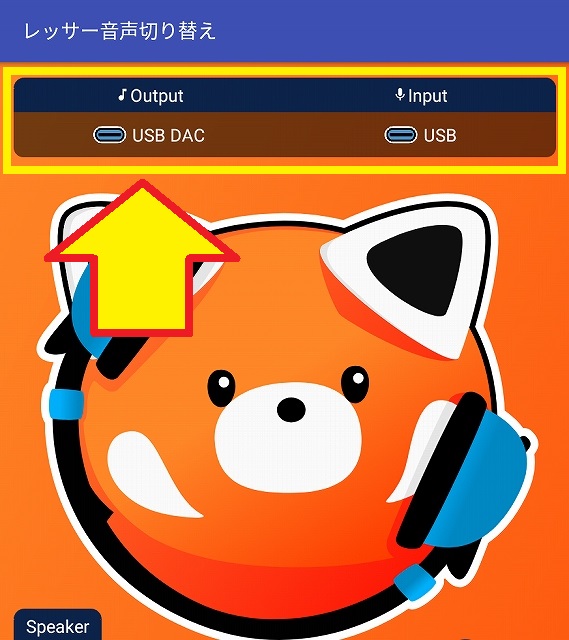過去記事で紹介している内容ですが、Android TV BOXのGoogle TVで使った音声リモコンがイマイチ使いづらかったのです。

|
本記事はこの改善に取り組んだのがそもそもの発端です。
で、どうしたかと言うと、音声リモコンに頼らない方法を考えてみました。
- Android TV BOXの操作:マウス
- 音声入力:USBマイク
役割を1つのガジェットに頼らず分担させる方法です(Android TV
BOXはマウスでの操作性が非常に良く、USBコネクタも装備しているのでUSBマイクも接続可能です。なのでこの方法を思いつきました。Fire
TVのリモコンの操作感に縛られてしまっていましたね😅)。

|
|
Android TV BOXはUSBコネクタを装備しているので拡張性が高い (この他にキーボードも接続しています) |
で、見つけた安価なUSBマイクはコレです。

|
| サンワサプライ USBマイク 無(全)指向性 コンデンサー型 MM-MCU01BK - Amazon |
無指向性マイクなので、話者の居る方向を問わないので今回の用途にピッタリです。
ところがこのUSBマイクをAndroid TV
BOXで使用するにはひと工夫必要でした。今回はその辺を紹介します。
(本記事は今の所「記事タイトルとちょっと違うな」という感じですが、以下ぼちぼちお分かりいただけるかと思います😅。)
■Android TV BOXの音声入出力を切り替える
●USBマイクで発生した問題点
このマイク、安価で造りもしっかりしていて良いのですが、ひとつ大きな問題がありました。
それは『OSがこのマイクを再生デバイス(スピーカー)としても認識してしまう』ということです(スピーカー機能は無いのに…)。

|
| USBマイク取説より |

|
| Windows PCに本USBマイクを接続すると…:スピーカーとしても認識してしまう |

|
| Android OSはこのマイクをスピーカーとしても認識してしまっています |
Windowsの場合、音声の入出力機器を設定画面から切り替えることができますが、我が家のAndroid
TV BOXにはそのような機能はありません。
(Android OS 11以降はOSが切替機能を持っているようなのですが、我が家のAndroid
TV BOXはOS 9なので…。)
●解決方法(音声入出力の切り替え)
・使用するアプリ
今回の問題を解決してくれたAndroidアプリはコレです。Android端末の音声入出力を切り替えることができるアプリです。

|
| レッサー音声切り替え (- Google Play) |
かわいいデザインですがこのアプリは優れものです。
このアプリをAndroid TV BOXにインストールして一発解決です!
・アプリの設定
Android OS
11以降がどのようなインターフェースなのか分かりませんが、このアプリの設定は簡単です♪
アプリを立ち上げるとこんな感じです(Android TV
BOXの画面なので横長です。スマホの場合は縦長になると思います)。
初期状態ではOutput(出力)は『スピーカー』に、Input(入力)は『内蔵』になっています(内蔵と言ってもAndroid
TV BOXにマイクは搭載されていませんが😅)。
この状態で、Android TV BOXに上記のUSBマイクを接続すると、
スピーカー(HDMI出力)から音が出てこないわけですね😋。
レッサー音声切り替えの設定は以上です。
●使用感
本システム(マウス+USBマイク)を利用してAndroid TV BOXでGoogle
TVとGoogleアシスタントを使ってみました。
・Google TVで使ってみて
Google TVで音声検索をしてみました。Google
TVの検索画面で音声入力(マイク)をマウスで選択して、マイクにしゃべるだけです。
マイクの操作性はもちろん良好ですが、音声入力の感度・Google君の音声認識も良好です♪

|
| Google TVで使ってみました♪良好~! |
・Googleアシスタントで使ってみて
Googleアシスタントでも使ってみました。
こちらもマイクの操作性、音声入力感度・音声認識も良好です♪
しばらく我が家はこの組み合わせ(マウス+USBマイク)ですね😋♬
○関連情報
・関連記事(本ブログ内🔗)
- Google TVアプリをAndroid TV BOXにインストールしてみる [ 速攻簡単レビュー ]
- 赤外線 (学習機能付) と2.4GHz, キーボード, マウスも使える神リモコン(笑)でスマートホームを快適にする
- Android TV BOXで音声認識リモコンを使ってみる
- Android TV BOXをスマートホームのハブにする

|
| リンク:『ブログ目次:■スマートホーム総合』 |